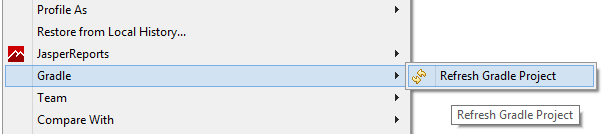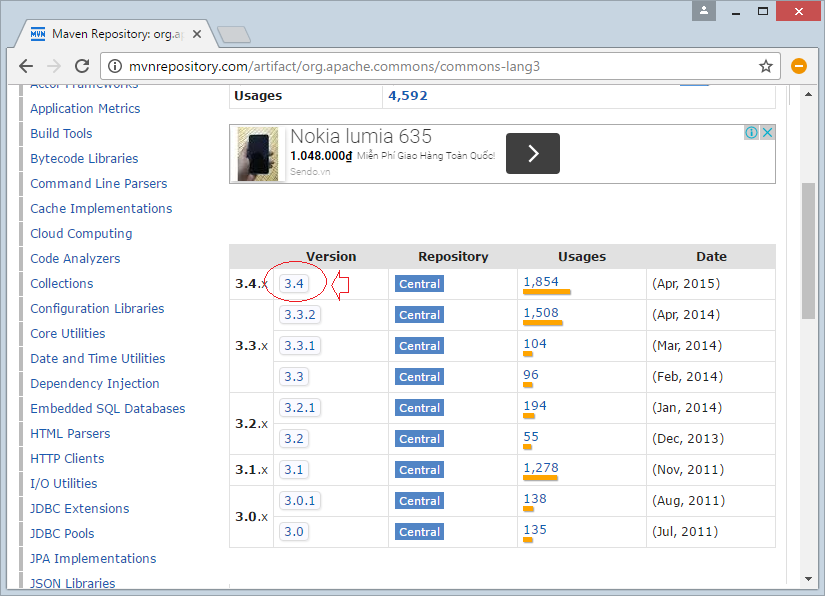Руководство Gradle для начинающих
1. Введение
Для начала нужно удостовериться, что вы установили Gradle в Eclipse. Если вы еще не установили, то можете посмотреть инструкцию по ссылке:
Цель статьи:
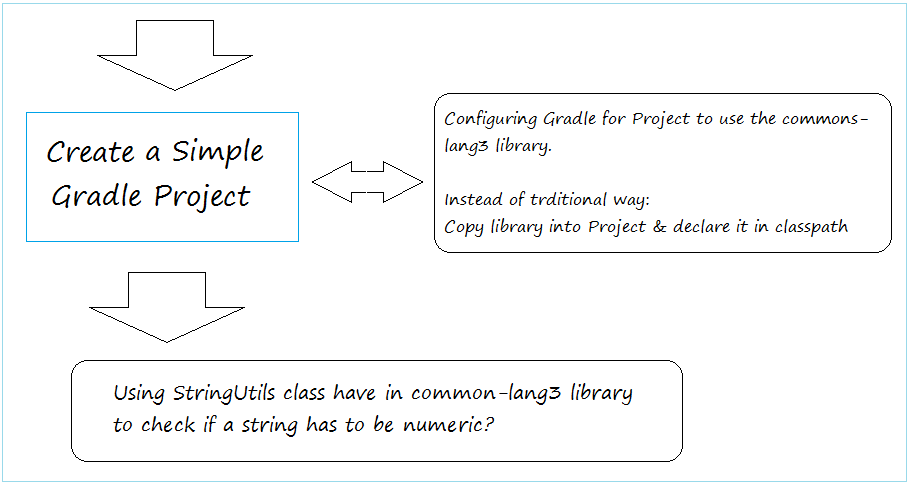
Это изображение Project после завершения:
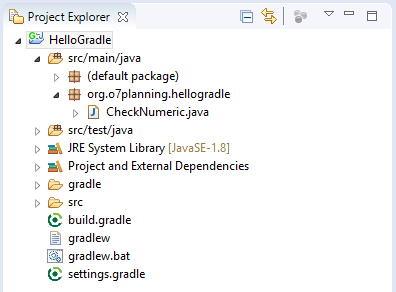
2. Создать Gradle Project
В Eclipse выбрать "New/Other"
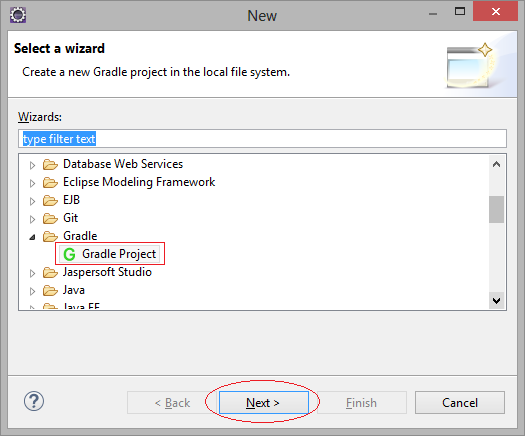
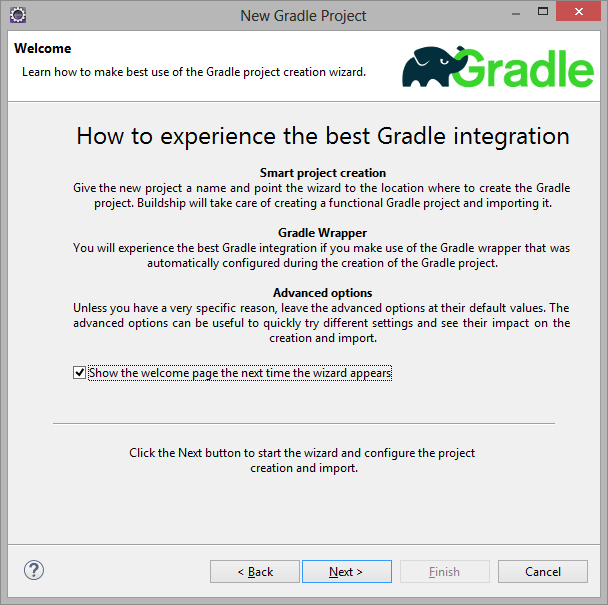
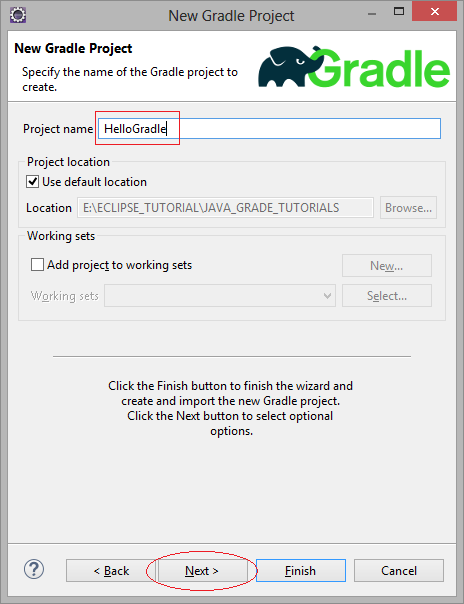
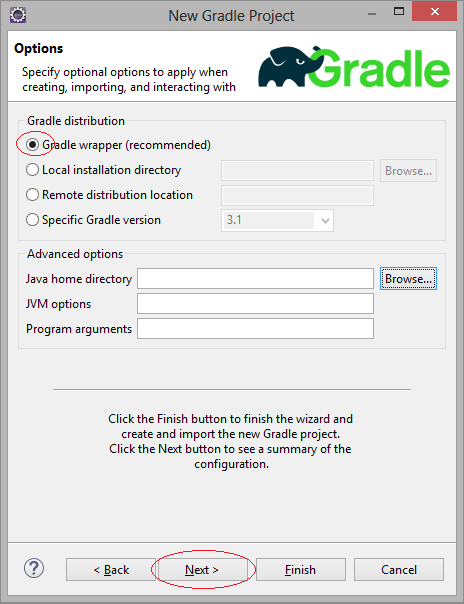
В первом запуске, Eclipse скачает программные обеспечения Gradle.
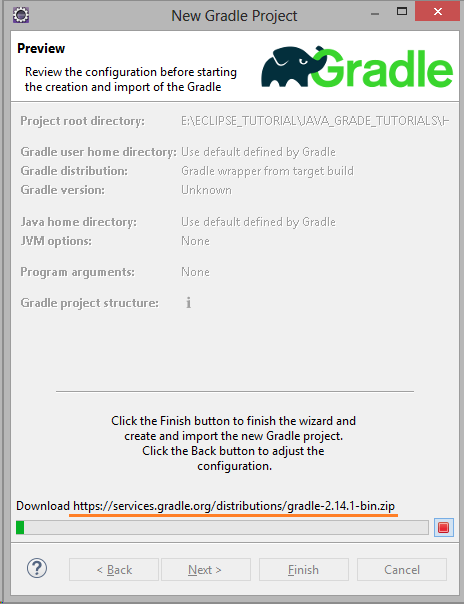
По умолчанию, программное обеспечение Gradle будет скачано с помощью Eclipse и установлено в C:/Users/{username}/.gradle. Вы можете конфигурировать, чтобы поменять его местоположение, этот вопрос будет упомянут в аппендиксе в конце данной инструкции.
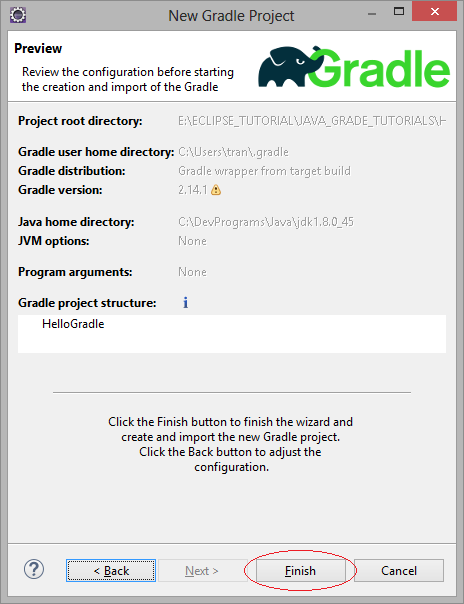
Ваш Gradle Project создан. Структура похожа на Maven project.
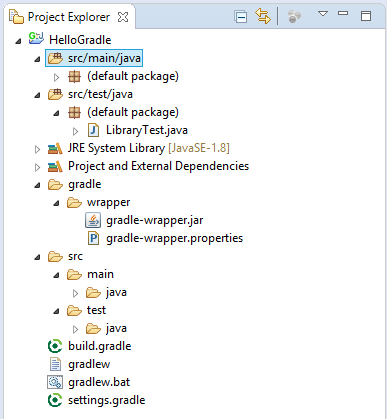
Заметьте, что это структура Gradle Project:
- src/main/java - Место содержащее все исходные коды java
- src/test/java - Место содержащее все исходные коды java для теста
- build.gradle - Файл использующийся для build project (построения проекта), и объявления библиотеки
- settings.gradle - Файл содержаций нужные настройки.
3. Конфигурация Gradle
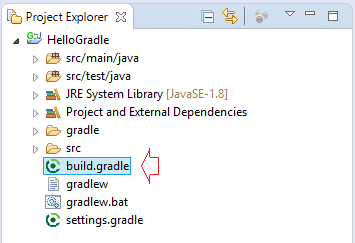
build.gradle это файл чтобы вы конфигурировали библиотеки, которые будут использованы в project. Похож на pom.xml в Maven Project.
Открыть файл build.gradle для конфигурации библиотек, которые будут использованы:
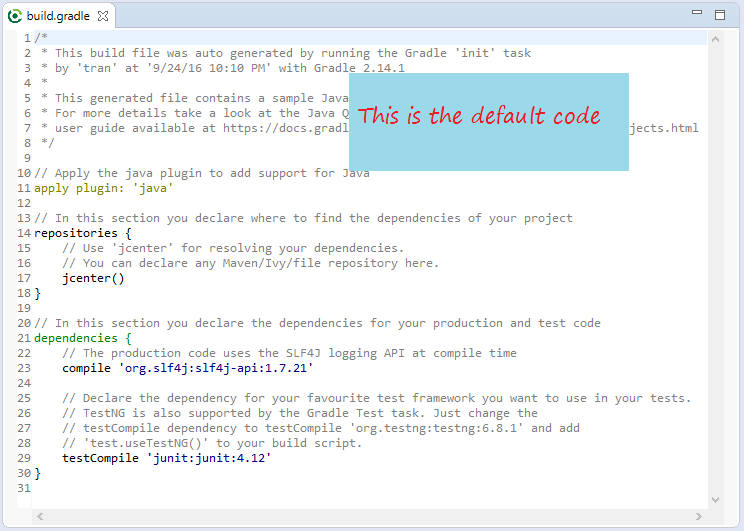
Добавить код:
// https://mvnrepository.com/artifact/org.apache.commons/commons-lang3
compile group: 'org.apache.commons', name: 'commons-lang3', version: '3.0'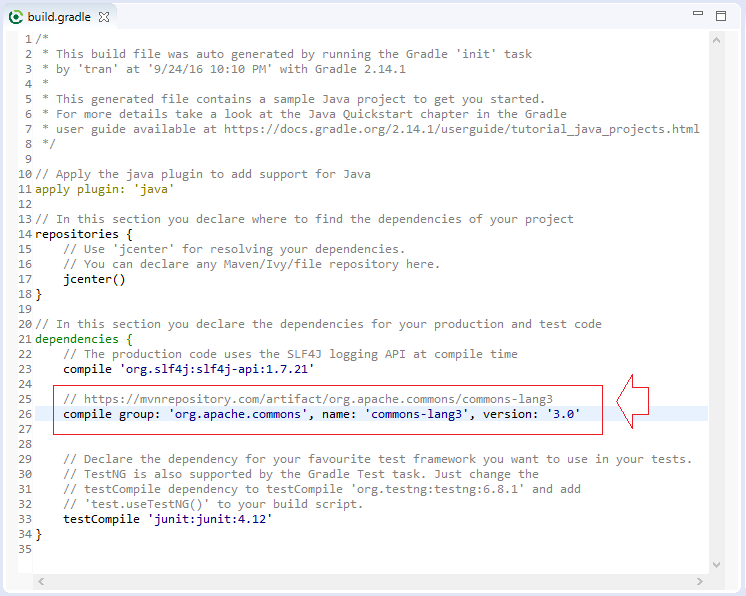
Примечание: Eclipse на данный момент не обновляет автоматически classpath библиотек, когда меняется файл build.gradle. Вам нужно выбрать Gradle/Refresh Gradle Project из context menu в project чтобы сделать это.
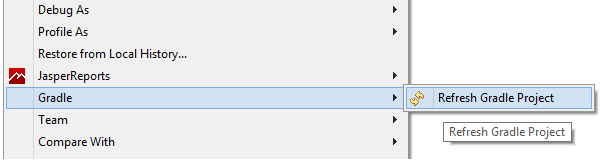
Если новая библиотека объявлена в build.gradle, они будут скачаны в локальный компьютер.
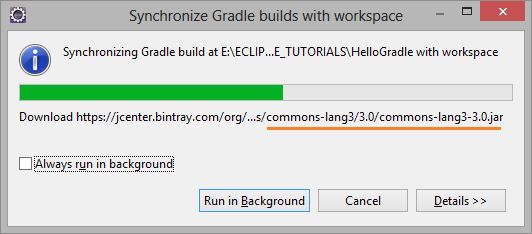
Создать класс CheckNumeric
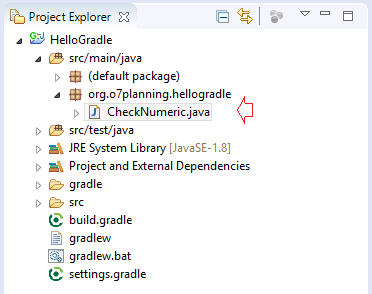
package org.o7planning.hellogradle;
import org.apache.commons.lang3.StringUtils;
public class CheckNumeric {
public static void main(String[] args) {
String text1 = "0123a4";
String text2 = "01234";
boolean result1 = StringUtils.isNumeric(text1);
boolean result2 = StringUtils.isNumeric(text2);
System.out.println(text1 + " is a numeric? " + result1);
System.out.println(text2 + " is a numeric? " + result2);
}
}Запустить класс CheckNumeric и получить результаты:
0123a4 is a numeric? false
01234 is a numeric? trueВы можете увидеть какие библиотеки использует ваш project. И их расположение на жестком диске.
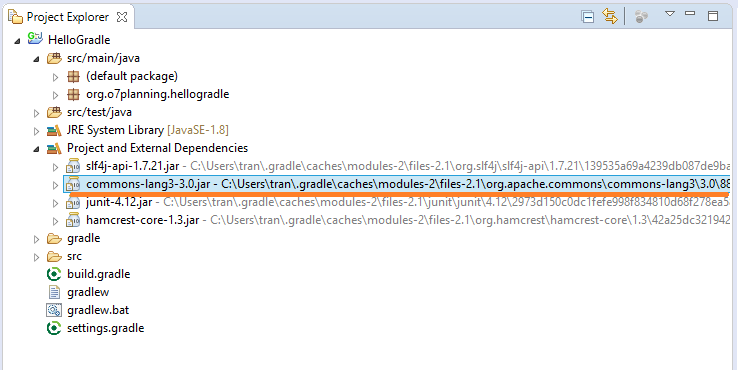
4. Объяснение правил работы Gradle
Выше вы создали project и он идеально работает. Project использует StringUtils это класс Apache, который не находится в стандартной библиотеке JDK в Java. Традиционно, вам нужно копировать библиотеку в Project и объявить ClassPath. Но в инструкции совершенно не нужно копировать библиотеку и объявлять classpath как традиционно. Управление библиотеки выполняется с помощью Gradle. Теперь мы объясним как работает Gradle.
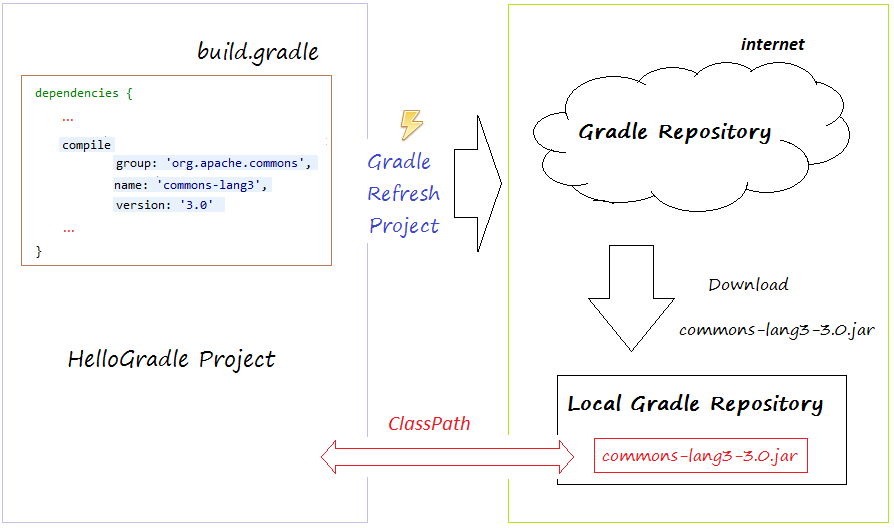
Изображение выше показывает способ работы Gradle.
- Объявите на build.gradle что ваш project зависит от библиотеки common-lang3 версии 3.0.
- Сразу после того как вы обновили project используя инструменты Gradle. Gradle проверит существует ли данная библиотека в локальном репозитории (Local Repository) на вашем компьютере. Если нет то он скачает эту библиотеку из репозитория с интернета.
- В конце, Gradle автоматически объявит ClassPath для Project указывающий на местоположение скачанного файла jar.
Поэтому вам только нужно объявить все библиотеки, которые вы хотите использовать в build.gradle. Библиотеки управляются с помощью Gradle.
5. Просмотр Local Repository
Ваш вопрос это где находится локальный репозиторий (Local Repository)?
По умолчанию Gradle скачан с помощью Eclipse и установлен в C:/Users/{username}/.gradle. Файлы библиотеки использующиеся в вашем project так же скачаны с интернета и установлены в подпапке той папки.
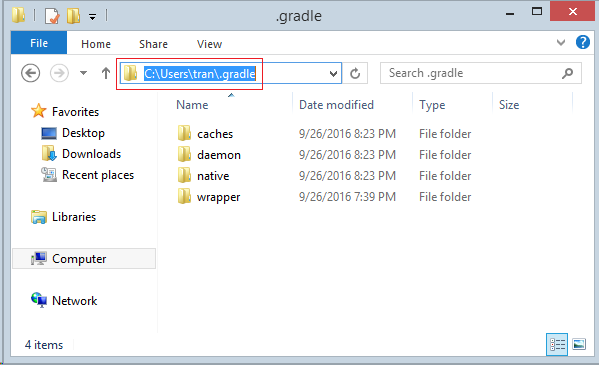
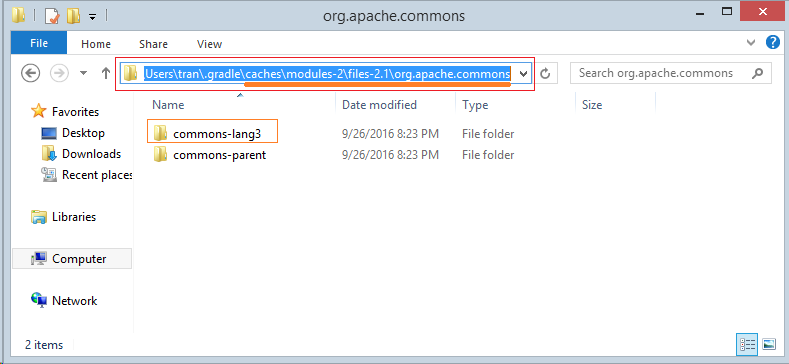
6. Конфигурация местоположения Gradle
По умолчанию, программное обеспечение Gradle будет скачано с помощью Eclipse и установлено в C:/Users/{username}/.gradle. Вы можете конфигурировать чтобы изменить его местоположение.
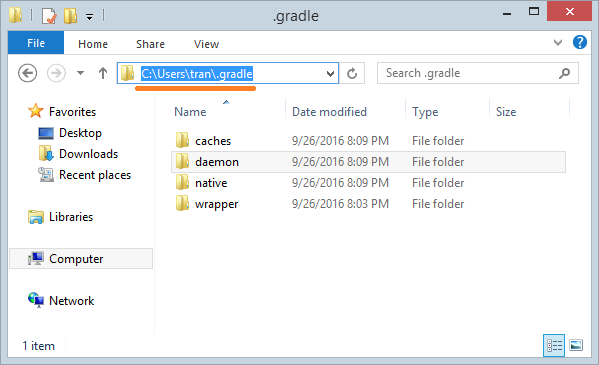
- Window/References:
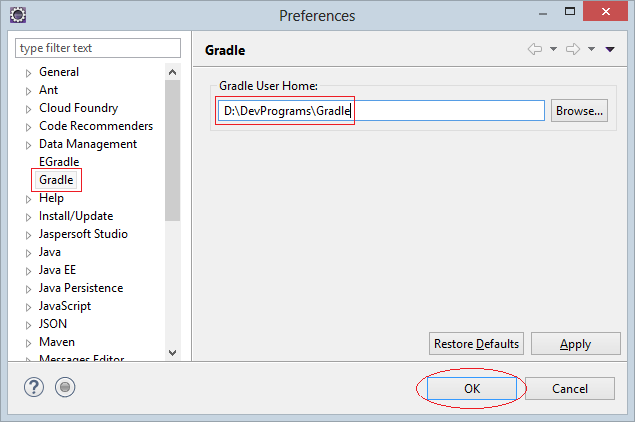
Нажать на правую кнопку мыши на project и выбрать Gradle/Refresh Gradle Project, Gradle будет скачан и установлен в папку которую вы настроили.